Tableau ile Veri Görselleştirme başlıklı serimin devamı olan bu yazıda, Tableau üzerinde farklı veri setleri ile Join (Birleştirme) işlemi yaparak basit bir tablo hazırlayacağım. Veri setlerini kullanım amacın göre düzenlemek, temizlemek ve daha anlaşılabilir hale getirmek; analiz aşamasında sizlere kolaylık sağlayacaktır. Buradaki anlatımın daha açık olmasını istediğim için kullanacağı veri setlerini kendim hazırladım ve satır sayılarını da az tuttum. Bu sayede, setleri join ve blending konularında kullanabilirim. Veri setimde iki tablo bulunmakta. İlkinde bir okulda verilen derslerin ID’leri, isimleri, kayıt limiti ve fakülteleri yer alıyor. İkinci tabloda ise derslerin ID’leri, koordinatörleri ve geçme notları yer alıyor.
Join işlemi, iki farklı tablodaki aynı sütunun birleştirilmesi ile yapılır. Bunun için iki tablo arasındaki ilişki baz alınır. İlişkisel veri tabanındaki kullanımın mantığına sahiptir. Sütunları aynı olan iki tabloyu üst üste bindirerek daha geniş ya da dar bir tablo elde ederiz.
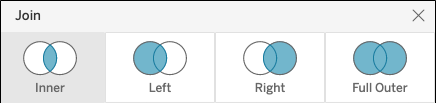
Resim-1
Dört çeşit join işlemi mevcut. Bunlar, Inner, Left, Right, Full Outher Join. Burada sağdan ve soldan birleşim, ilk seçilen tablo baz alınarak yapılmakta. Ben Inner Join ile işlem yapacağım çünkü veri setimi ona göre hazırlamıştım. Tableau’yu açtıktan sonra Excel kısmında, içinde sheetler halinde tablolarım olan Excel dosyamı seçiyorum. Sol taraftaki Connections altında tablolarımın, resimdeki gibi, gelmiş olması gerekir.
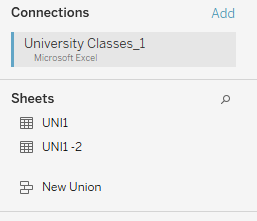
Resim -2
Join işleminde baz almak istediğim tablomu ilk önce sürükle bırak yaparak kanvasa sürüklüyorum. Kanvasa sürüklediğim tablonun üzerine çift tık yaptığım zaman yeni bir alan açıldığını görebiliriz. Buraya ikinci tablomu da sürüklüyorum. Join işlemini kendiliğinde yaptığını görebilirsiniz. Hangi sütunlar ortak ise, Tableau default olarak onları birleştirip getiriyor.
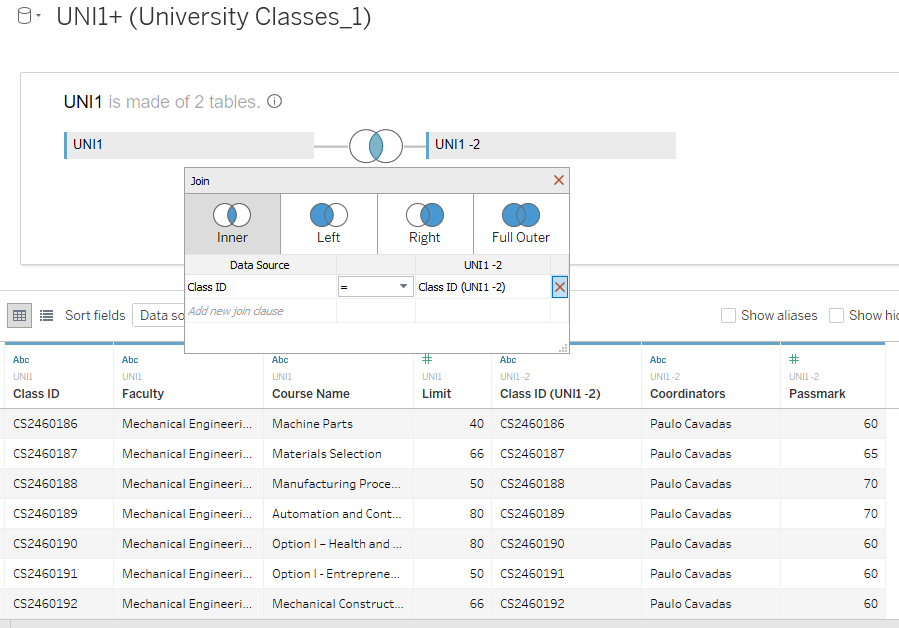
Resim -3
Burada verilerinizin neyi kapsamasınız istiyorsanız ona göre join işlemi seçebilirsiniz. Ben inner seçtim ki bu sayede verilerimin azaldığını görebilirsiniz. Eğer duplicate olan sütunlar kafanızı karıştırıyorsa ,sütunun gizlenmesi için, başındaki Abcnin yanındaki üçgene tıklayarak Hide diyebilirsiniz. Şimdi verileri grafiğe dökebiliriz.
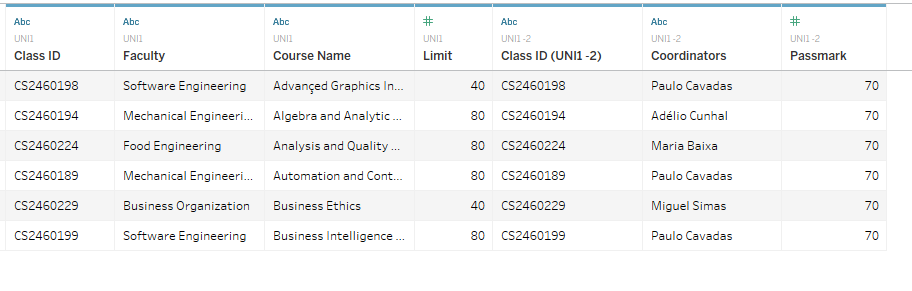
Resim -4
Veri setime göre tablo tablo ayrımı da yapılmış, dimension ve measures alanlarımı soldan görebilirim. Ben join işlemi yapılmış tablodaki, “ortak dersleri hangi hoca veriyor ve bu derslerin geçme notu kaç” işleminin sonucunu görmek istiyorum. Bunun için string alanlarımdaki Courses Name ve Coordinators alanlarını Rows alanına sürüklüyorum. Sheet1 alanımda oluşan tabloda 3. Bir sütun olarak Abc vermiş olacak ki orada da bu derslerin geçme notunu görmek istediğimden, Passmark alanını tutup tablodaki Abc kısmına sürüklüyorum.
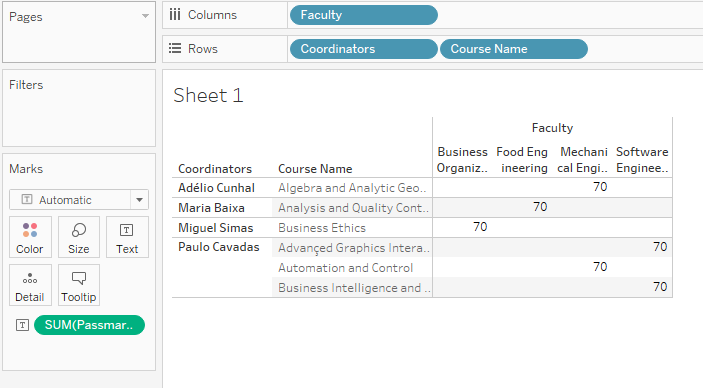
Resim -5
Mantıklı bir grafik oluşturma seviyesinde, istenilen kadar data eklenebilir. Örneğin ben bu dersleri alırken, hangi fakülteden de olduklarını görmek istiyorum. O halde sol taraftaki Faculty alanını, Columns ya da Rowsa sürükleyebilirim. Farklı tipte bir tablo oluşturmak istediğimden ben Columns kısmına sürükledim. Tablomuz hazır. Bu aşamadan sonra tabloyu renkler veya filtreler ile şekillendirmek sizin elinizde. Örneğin, dersini almak istemediğiniz bir hoca ver ve bu hocayı grafikte görmek istemiyorsunuz. O halde yapmanız gereken, Rows alanındaki mavi Cordinators kısmının üzerine gelip, görünür olan üçgene tıklayarak, karşınıza gelen penceren istemediğiniz satırların checkboxını kaldırıp temizlemek.
Tableau’da iki tablo birleştirme (Join) işlemi yaparak, bağlantılı ancak farklı tablolarda bulunan verileri birleştirmeyi anlatmayı çalıştım.
Bu konuyla ilgili sorularınızı alt kısımda bulunan yorumlar alanını kullanarak sorabilirsiniz.
Referanslar:
Kapak resmi
https://www.pexels.com/
TAGs: bi tools, Business intelligence, data blending, data visualisation, Data visualization tools, Information design , join,mshowto, tableau, union, Tableau ile Veri Görselleştirme


